很多人不知道QQ浏览器如何创建桌面快捷方式?今日为你们带来的文章是QQ浏览器创建桌面快捷方式的方法,还有不清楚小伙伴和小编一起去学习一下吧。
1、首先点击电脑桌面左下角的“开始”图标打开开始菜单窗口,在窗口底部的搜索框中搜索“QQ浏览器”(如图所示)。
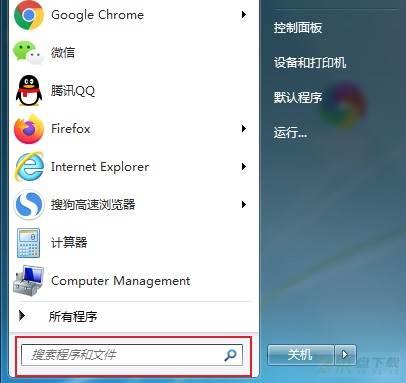
2、这时在上方的搜索结果中就可以找到QQ浏览器了,使用鼠标右键单击,然后在弹出的右键菜单中选择“打开文件位置”(如图所示)。
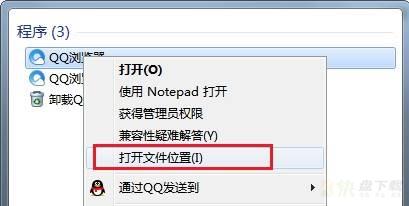
3、如下图所示我们已经进入了QQ浏览器的安装目录,使用鼠标右键单击该图标,然后在弹出的右键菜单中依次点击“发送到”-“桌面快捷方式”(如图所示)。
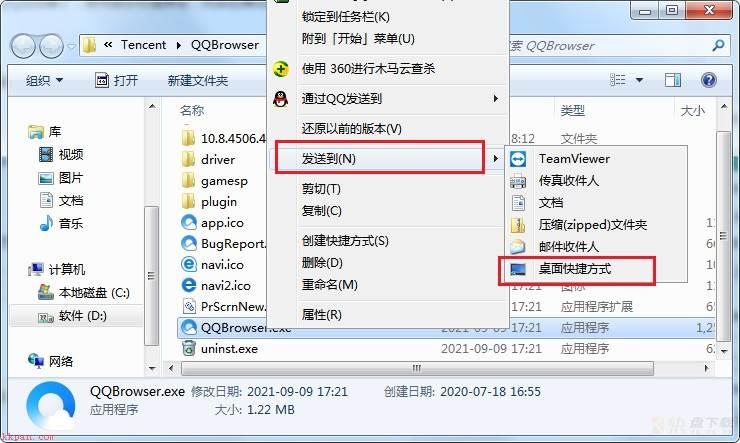
4、这时我们再次返回桌面,此时在桌面中就可以重新看到QQ浏览器的图标了(如图所示)。

以上就是小编给大家带来的QQ浏览器如何创建桌面快捷方式的全部内容,希望能够帮助到大家哦。

QQ浏览器如何压缩,解压文件?- QQ浏览器压缩,解压文件教程攻略
